Nulstilling eller gendannelse af miniaturebilleder i Windows 10 er noget, som brugere har tendens til at gøre på deres computere, næsten nu og da. Dette sker, hvis ikonerne og / eller miniaturebillederne på en eller anden måde er beskadiget, så de er tomme eller er blevet overtaget af andre apps, eller de bare ikke vises som de skulle i en normal situation.
I dette tilfælde kan gendannelse af miniaturebillederne ved at nulstille ikonets cache hjælpe med at løse problemet. Det samme gælder også for miniaturecache, som normalt bruges til at holde billedeksempler såvel som eksempler på videoer og dokumenter.
Windows 10 opbevarer normalt en cache-database, der indeholder miniaturebilleder for hver mappe, dokument, video og foto på dit computersystem, som bruges til hurtigt at få vist en forhåndsvisning af filen eller hjælpe dig med at se indholdet af en mappe, før du åbner den.
Dette problem vokser over tid, efterhånden som flere mapper og filer oprettes, så databasen kan blive beskadiget, hvilket manifesterer sig, da File Explorer viser forkerte miniaturer, eller filerne viser ikke forhåndsvisning af det samme, eller de kunne bare ikke være der overhovedet.
Heldigvis er der flere løsninger, du kan bruge til at gendanne miniaturebilleder i Windows 10 som angivet nedenfor.
FIX: Gendan miniaturebilleder i Windows 10
- Brug Diskoprydning
- Brug af en forhøjet kommandoprompt
- Kontroller mappeindstillinger
- Brug kommandoen Kør
- Brug kontrolpanelet
- Nulstil og genopbyg miniaturebufferen
1. Brug Diskoprydning
- Klik på Start, og åbn File Explorer.
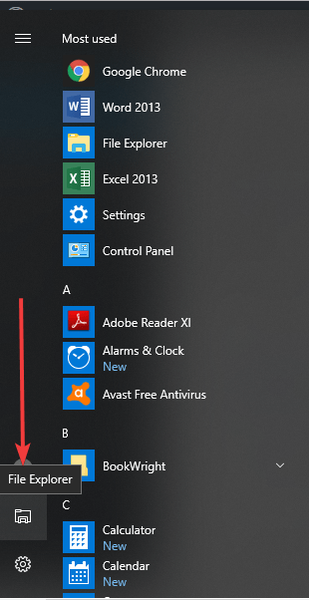
- Klik på i venstre rude Denne pc.
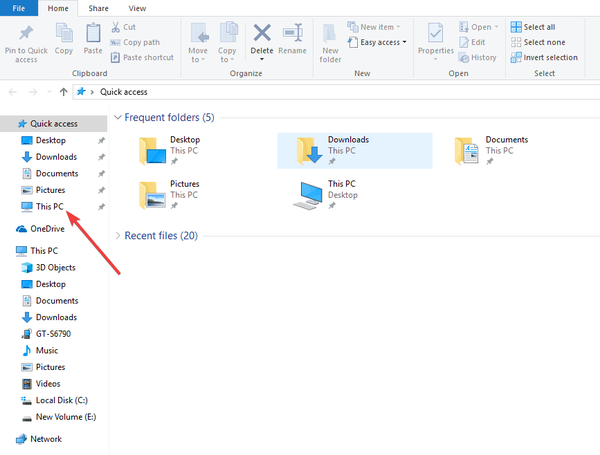
- Højreklik på C:drev, hvor dit Windows 10-operativsystem er installeret
- Vælg Ejendomme.
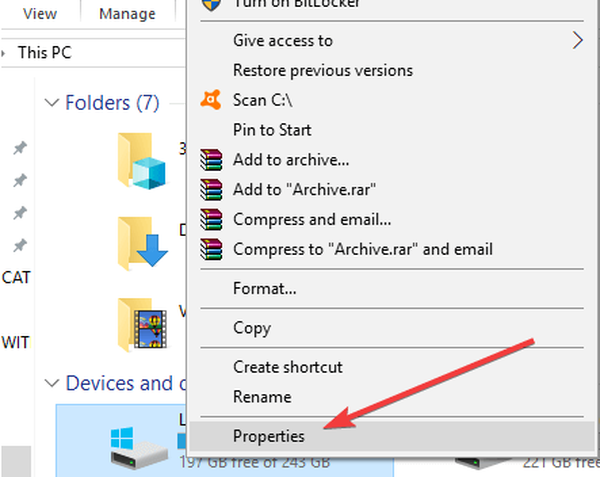
- Klik på Diskoprydning
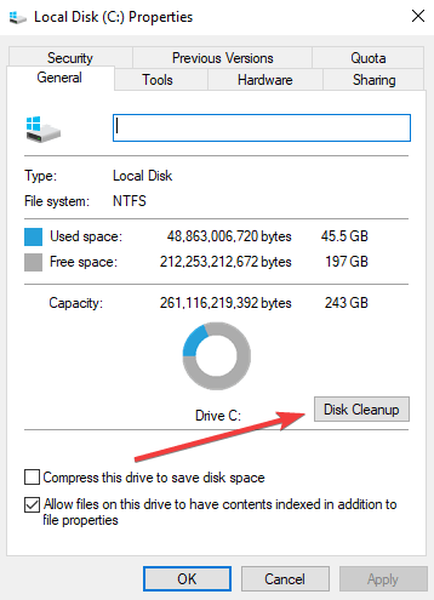
- Tjek Miniaturer valgmulighed, og fjern markeringen af alle de andre muligheder.
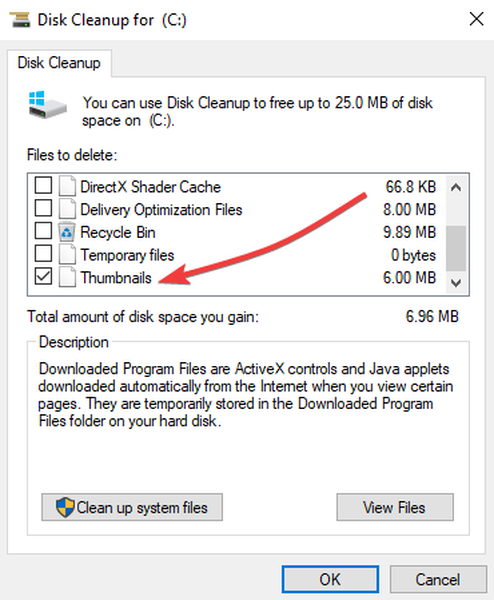
- Klik på Okay.
- Klik på Slet filer for at bekræfte og afslutte opgaven.
- RELATERET: Fix: Miniaturevisninger vises ikke på Windows 10, 8, 7
2. Brug af en forhøjet kommandoprompt
Hvis du prøver at bruge diskoprydningsværktøj, og det ikke virkede til at gendanne miniaturebilleder i Windows 10, skal du prøve at bruge kommandolinjer fra den forhøjede kommandopromptindstilling. At gøre dette:
- Åben Start.
- Type CMD og højreklik Kommandoprompt.
- Vælg Kør som administrator
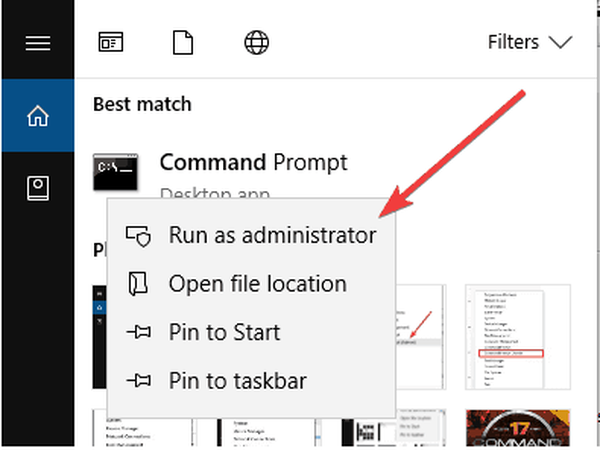
- Skriv følgende kommando for at stoppe File Explorer, og tryk på gå ind: taskkill / f / im explorer.exe
Skriv følgende kommando for at slette alle miniaturebasefiler uden at bede om bekræftelse: del / f / s / q / a% LocalAppData% MicrosoftWindowsExplorerthumbcache _ *. db
- Trykke gå ind:
- Skriv følgende kommando for at starte File Explorer, og tryk på Gå ind: start explorer.exe
- Tæt Kommandoprompt for at fuldføre opgaven.
Dine filer og mapper skal kunne have forhåndsvisning af miniaturebilleder, der vises korrekt nu.
3. Kontroller mappeindstillinger
Hvis du stadig ikke kan gendanne miniaturebilleder i Windows 10, kan nogen have forstyrret dine mappeindstillinger. I dette tilfælde skal du gøre følgende for at rette det:
- Åben File Explorer.
- Klik på Udsigt
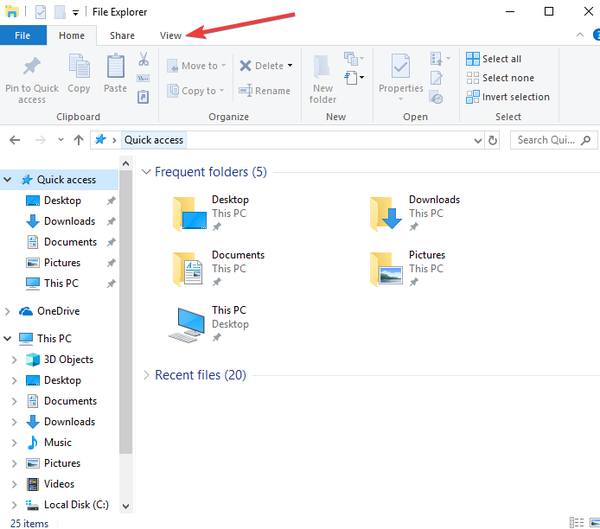
- Klik på Muligheder for at åbne mappeindstillinger.
- Klik på Udsigt
- Sørg for at rydde fluebenet for Vis altid ikoner, aldrig miniaturer
- Klik på ansøge.
- Klik på Okayog afslut
Dine filer og mapper skal kunne have forhåndsvisning af miniaturebilleder, der vises korrekt nu.
- RELATERET: Fix: Billeder, PDF-miniaturer opdateres ikke i Windows 10 File Explorer
4. Brug kommandoen Kør
At gøre dette:
- Højreklik på Start, og vælg Løb
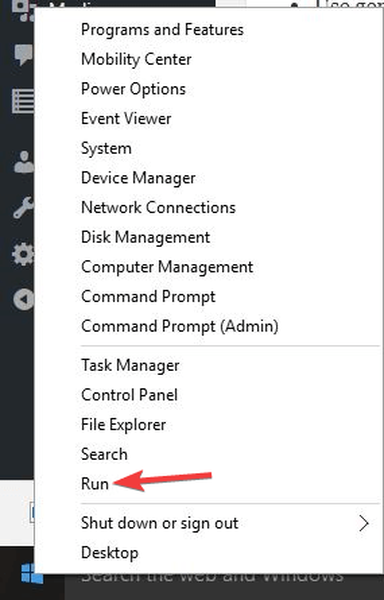
- Type: cleanmgr.exe
- Trykke Gå ind
- Rul ned, og marker afkrydsningsfeltet ud for Miniaturer, og klik på Okay
5. Brug kontrolpanelet
- Klik på Start og klik Kontrolpanel
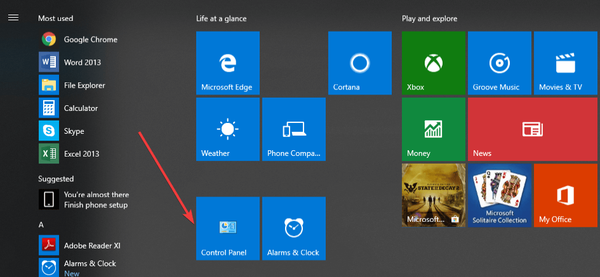
- Klik på Alle elementer i kontrolpanelet
- Vælg System
- Gå til venstre på venstre side Avancerede systemindstillinger og klik på den
- Under fanen Avanceret skal du vælge Indstillinger for ydeevne
- Under Visuelle effekter fane, vil du se Vis miniaturer i stedet for ikoner og sørg for, at indstillingen er markeret
- Klik på Anvend og afslut, og genstart derefter File Explorer, hvis det kræves
6. Nulstil og genopbyg miniaturebufferen
For at gøre dette skal du starte med at nulstille og derefter genopbygge cachen som beskrevet nedenfor:
Nulstil cache:
- Højreklik på det tomme område på skrivebordet, og klik på Tilpas.
- Klik på Skærmeegenskaber link.
- Under Medium skal du vælge Medium (16-bit) og klikke på Anvend. Hvis du allerede har valgt Medium (16-bit), skal du vælge Højest (32-bit) i stedet. Nogle gange bliver du nødt til at starte en genstart først, og fortsæt derefter til næste trin. Prøv begge veje, og klik derefter på ja for at bekræfte de nye indstillinger.
- Vælg Højest (32-bit), og klik på OK. Hvis du allerede har valgt Højest (32-bit), skal du vælge Medium (16-bit) i stedet.
- Klik på Ja for at bekræfte de nye indstillinger.
- RELATERET: Forøg ikonets cache-størrelse på pc'en for at fremskynde Windows
Genopbyg cache
- Åbn mappevalg for at vælge (prik) Vis skjulte filer og mapper
- Åbn et Windows Stifinder-vindue.
- Gå til C: Brugere (brugernavn) ImageAppDataLocal
- Højreklik på ImageIconCache.db og klik på Slet.
- Klik på Ja for at bekræfte sletningen. Dette sletter filen til papirkurven. Det er sikkert at tømme papirkurven, når du er færdig.
- Luk vinduet, og tøm papirkurven, og genstart derefter computeren.
- Når du går tilbage, vil du bemærke, at ImageIconCache.db-filens størrelse er mindre, og den ændrede dato er nu den aktuelle dato. Hvis ImageIconCache.db af en eller anden grund ikke er der, eller størrelsen ikke har ændret sig meget, skal du bare genstarte computeren igen. I nogle tilfælde skal du muligvis genstarte et par gange.
- Ikonens cache er blevet genopbygget.
Kunne du gendanne miniaturebilleder i Windows 10 ved hjælp af ovenstående løsninger? Lad os vide det i kommentarfeltet nedenfor.
RELATEREDE HISTORIER, DER SKAL KONTROLLERES:
- Fuld rettelse: Windows 10-ikoner er for store
- Fix: Desktop-ikoner mangler i Windows 10
- De bedste værktøjer til at konvertere ikoner i Windows 10
- miniaturer
- windows 10 fix
 Friendoffriends
Friendoffriends



